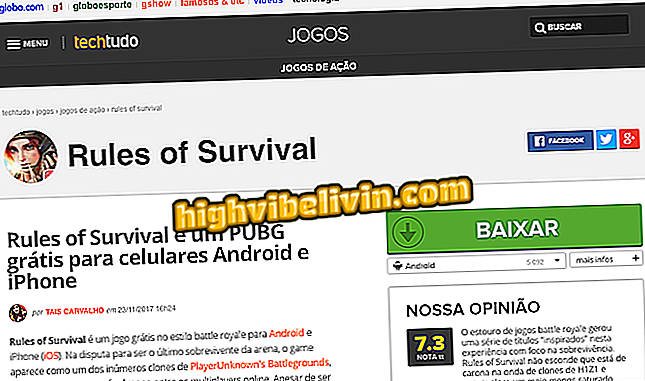Excel: come creare un foglio di lavoro per il controllo delle scorte
Excel ha pronti fogli di lavoro per il controllo delle scorte che possono essere scaricati e utilizzati gratuitamente. La galleria dei modelli Microsoft può essere trovata all'interno dell'applicazione stessa e ha diverse opzioni. La funzione può essere utile per farti risparmiare tempo e semplificare il tuo lavoro.
Scopri, nel prossimo passaggio, come trovare un foglio di lavoro per il controllo delle scorte da utilizzare come modello in Excel. La procedura è stata eseguita in Office 2016, l'ultima versione dell'applicazione Microsoft, ma il suggerimento si applica anche agli utenti delle precedenti edizioni di Excel.
Come creare un foglio di calcolo vendite in Excel

Scopri come creare un foglio di lavoro per il controllo delle scorte in Excel
Vuoi approfittare di tutte le novità di Office 2019? Puoi acquistare e scaricare ora dal negozio Microsoft ufficiale!
Passaggio 1. Apri Excel e vai alla scheda "Nuovo". Se la schermata dell'applicazione iniziale è stata disabilitata, è necessario prima accedere al menu "File";
Passaggio 2. Nel campo di ricerca, digitare "magazzino" e premere Invio. Seleziona il modello desiderato dai risultati;

Nei modelli offerti da Excel, cercare i fogli di lavoro di controllo delle scorte
Passaggio 3. Apparirà un'anteprima con la descrizione sul foglio di lavoro. Per scaricare il file e modificarlo, fai clic su "Crea". Se si desidera scegliere un altro modello, fare clic sulla "X" nell'angolo in alto a destra per tornare alla galleria;

Excel visualizza informazioni e dettagli sul modello del foglio di lavoro di controllo inventario
Passaggio 4. Il modello che hai scelto si aprirà in Excel e potrai modificarlo per adattare il foglio di lavoro alle tue esigenze.

Excel consente di modificare a piacimento il modello di modello di controllo dell'inventario.
Pronto! Con questi suggerimenti, puoi utilizzare fogli di calcolo Excel già pronti per il tuo lavoro e risparmiare tempo.
Come trasferire i dati tra le pagine in Excel? Guarda il.